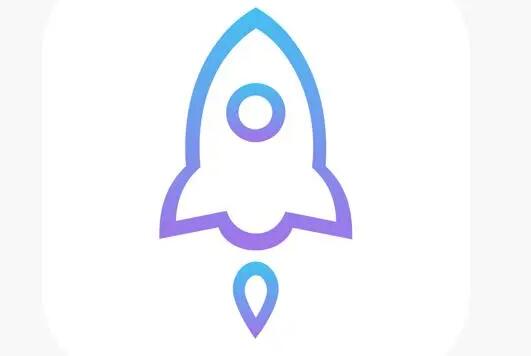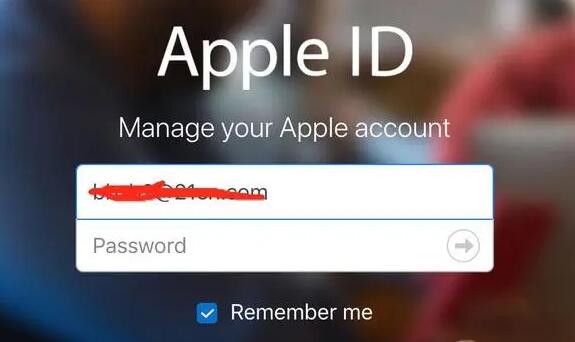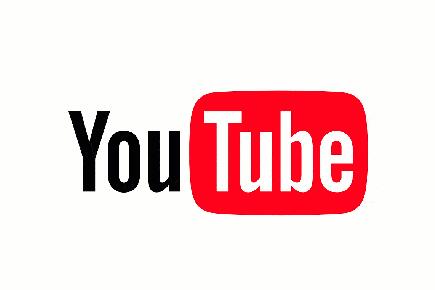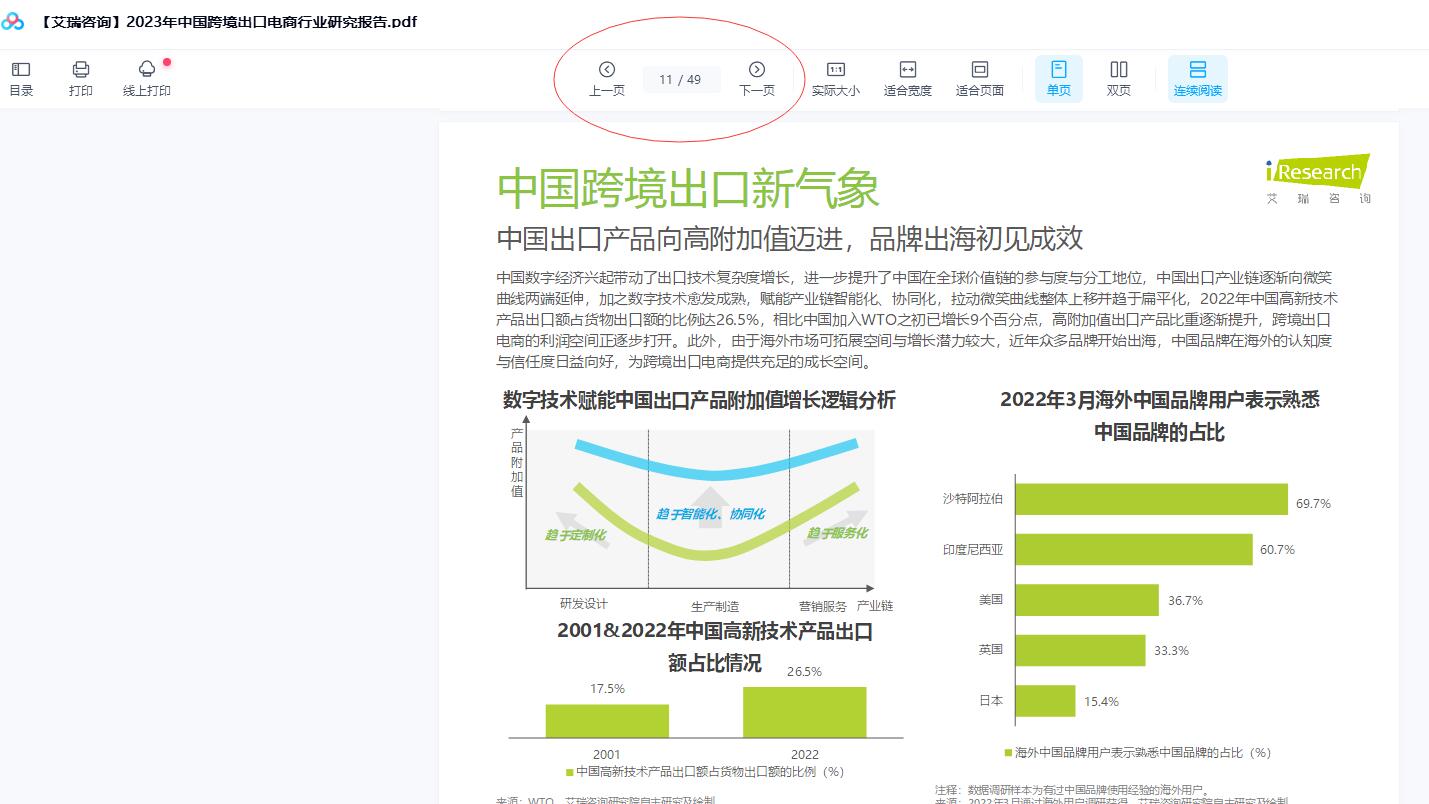ios美服账号怎么搞?一般都是通过在线注册,或者平台购买一个独享的账号就行了。在iOS设备上创建美国App Store账号(美服账号)可以让您访问美国地区的App Store,以便下载美国地区的应用和内容。下面是创建iOS美服账号的详细步骤,包括从不同地区切换到美国地区的方法。
1. 准备工作:
在开始之前,请确保您已完成以下准备工作:
一台iOS设备,如iPhone或iPad。
一个可连接到互联网的Wi-Fi或移动数据网络。
一个有效的电子邮件地址,该地址将用于创建您的新账号。
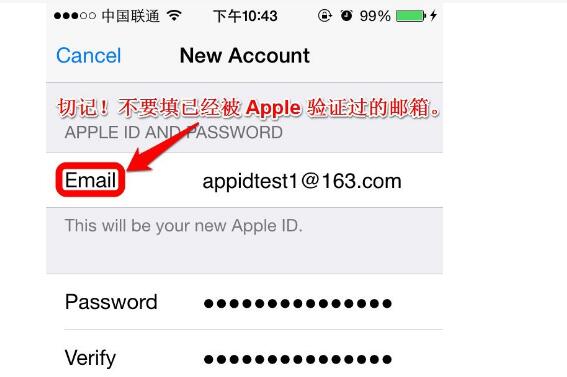
2. 注销当前账号(如果需要):
如果您已经登录了一个非美国地区的Apple ID,您需要注销该账号,以便创建一个美国地区的账号。注销账号的步骤如下:
在iOS设备上,打开“设置”应用。
滚动并点击“iTunes 与 App Store”。
点击您当前登录的Apple ID,并选择“注销”。
独享ios美国独享账号点击下方小红图直接购买!
3. 切换到美国地区:
现在,您需要将App Store切换到美国地区。请注意,这个步骤可能因iOS版本而异,但通常可以通过以下步骤完成:
在“设置”应用中,滚动并点击“iTunes 与 App Store”。
点击您当前登录的Apple ID。
选择“查看Apple ID”并输入您的密码。
点击“国家/地区”并选择“更改国家/地区”。
选择“美国”作为您的新国家/地区。
4. 创建新美国地区账号:
现在,您可以创建新的美国地区Apple ID。请按照以下步骤操作:
打开App Store应用。
在App Store首页滚动到底部,点击您的Apple ID。
选择“注销”以注销任何已登录的账号。
打开App Store应用,滚动到底部,并点击“登录”或“创建新Apple ID”。
选择您的国家或地区,确保选择“美国”。
阅读并接受服务条款和隐私政策。
在“Apple ID”和“密码”字段中输入您要创建的新Apple ID和密码。
输入有效的电子邮件地址。确保您可以访问该邮箱,因为您需要通过电子邮件验证您的账号。
在“安全性问题”下,选择一个问题并提供答案,以帮助您在需要时找回账号。
输入其他必要的信息,如姓名和生日。
在付款信息页面,选择“无”或“跳过”以绕过付款信息。
输入您的邮政编码和联系电话。
完成后,您将收到一封验证邮件,按照邮件中的指示完成账号验证。
5. 验证新账号:
打开您的电子邮件,查找来自Apple的验证邮件,并点击邮件中的链接以验证您的新账号。一旦验证成功,您的美国地区Apple ID将准备就绪。
6. 使用美国地区Apple ID:
现在,您可以使用您的新美国地区Apple ID登录App Store并开始下载美国地区的应用和内容。请注意,您需要使用这个新账号进行购买和下载,而不是之前的账号。
重要提示:
创建美国地区Apple ID后,您将只能在美国地区App Store中访问和下载应用和内容。如果您需要在其他地区使用App Store,请注销并切换回您的原始Apple ID。
在创建新账号时,确保提供准确的信息,以便在将来需要找回账号或进行身份验证时不会遇到问题。
虽然切换到不同地区的App Store是可能的,但有些应用和内容可能会因地理限制而不可用。
如果您遇到问题或需要进一步的帮助,请随时联系苹果客户支持或访问官方网站以获取更多信息。
总之,创建一个美国地区的iOS Apple ID(美服账号)是一个相对简单的过程,只需按照上述步骤操作即可。这将使您能够在美国地区App Store中访问并下载各种应用和内容。